
[Mise à jour Juillet 2020] PUBG Mobile figure actuellement parmi les jeux les plus célèbres sur le marché. En effet, les chiffres d’affaires de la société développeur ont connu une réelle hausse ces derniers temps. Pour ajouter du peps dans le jeu, on vous conseille d’enregistrer vos parties sur PUBG Mobile. Ainsi, il sera facile de partager ses expériences auprès des autres joueurs. Qu’en pensez-vous ?
Quelles sont les applications recommandées pour enregistrer ses jeux ?
Via ApowerREC
ApowerREC fonctionne très bien pour enregistrer toutes les activités sur l’écran mobile et notamment pour capturer en vidéo des parties de jeu. Facile à utiliser, la prise en main de l’application sera facile aussi pour les débutants que pour les expérimentés. Comparé aux autres enregistreurs d’écran, ApowerREC fournit une belle qualité pour la vidéo de sortie avec 0% de lag sur le jeu. Et par dessus tout, le programme est totalement gratuit et ne laisse aucun filigrane sur la vidéo de sortie.
Comment enregistrer PUBG Mobile avec ApowerREC ?
- Allez sur Google Play puis cherchez et installez ApowerREC.
- Une fois installé, lancez l’application sur votre mobile.
- Appuyez sur le bouton d’enregistrement rouge et choisissez le mode d’enregistrement à utiliser. Soit le mode « Portrait » ou « Paysage ». Ensuite, appuyez sur « Démarrer maintenant » pour lancer l’enregistrement.
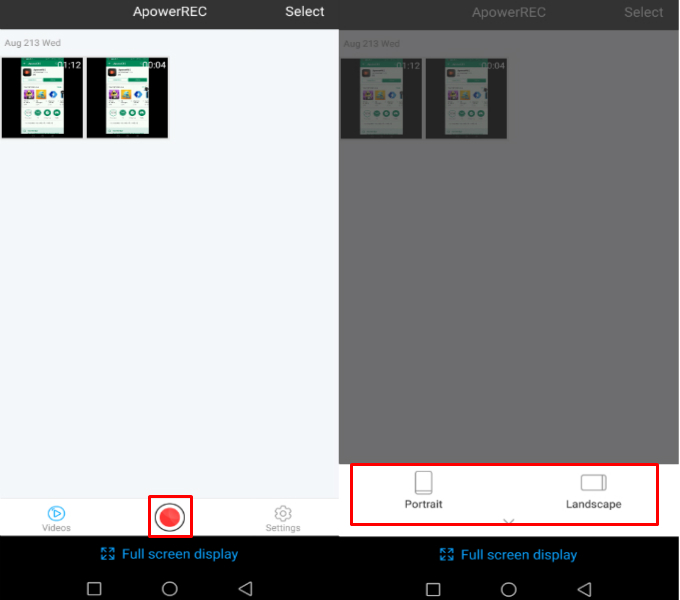
- Une fois la partie terminée, appuyez sur l’icône « Arrêter ». Le fichier sera alors automatiquement sauvegardé et une fenêtre de prévisualisation apparaîtra.
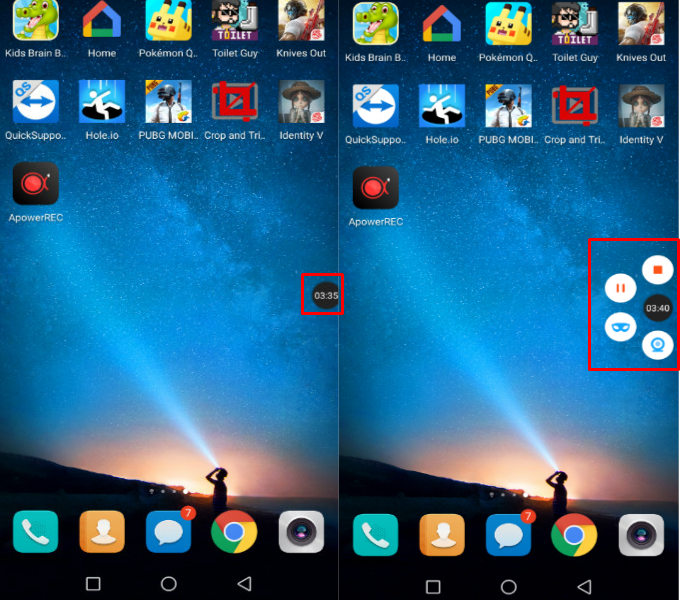
ApowerREC version iOS
Pour les utilisateurs d’iPhone qui sont à la recherche d’un programme fiable, ApowerREC peut capturer facilement le jeu PUBG. Avec la version iOS d’ApowerREC, l’enregistrement d’écran s’effectue à tout moment et n’importe où. Comme sur la version Android, ApowerREC dispose d’une capacité pour enregistrer les meilleurs moments de votre gameplay avec une excellente qualité. Contrairement aux autres enregistreurs d’écran, ApowerREC peut capturer l’audio du système. Sur iOS 11 et version ultérieure, l’enregistrement peut démarrer sans lancer l’application puisqu’il est possible de définir l’application comme outil d’enregistrement dans le centre de contrôle.
Enregistrer PUBG sur iOS
- Téléchargez et installez ApowerREC depuis l’App Store.
- Ensuite, accédez aux « Réglages » puis localisez et appuyez sur « Centre de contrôle ».
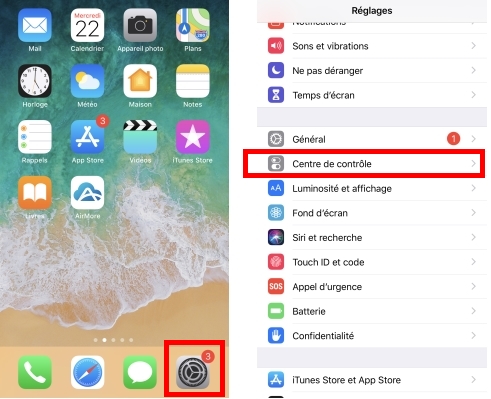
- Allez dans « Personnaliser les contrôles » puis ajoutez la fonctionnalité « Enregistrement d’écran » en cliquant sur le bouton « + ».
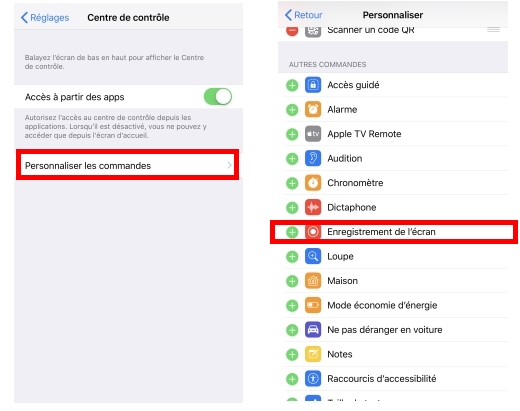
- Faites glisser votre doigt du bas vers le haut de l’écran pour ouvrir le centre de contrôle. Appuyez fermement sur le bouton d’enregistrement puis sur « ApowerREC ».
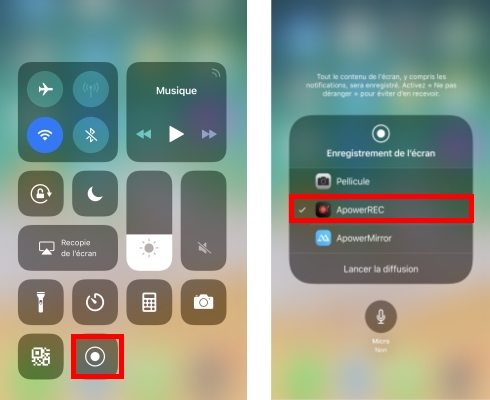
- Enfin, cliquez sur le bouton « Démarrer la diffusion » pour lancer le processus d’enregistrement. Pour arrêter l’enregistrement, appuyez simplement sur la barre d’état puis sur « Arrêter ».
Enregistreur iPhone/iPad
Apowersoft Enregistreur iPhone/iPad est une application de bureau permettant d’afficher et d’enregistrer vos appareils iPhone ou iPad. Peu importe si vous utilisez iOS 11, iOS 10 ou version inférieure, l’application peut répondre à vos besoins d’enregistrement. D’ailleurs, ce programme est livré avec un enregistreur d’écran avec lequel vous pouvez créer une séquence de votre gameplay. L’avantage est aussi que le programme ne nécessite pas de jailbreak sur le mobile pour fonctionner. Il utilise la fonction AirPlay pour que vous puissiez connecter votre appareil iOS à votre ordinateur sans fil.
Les démarches pour capturer en vidéo PUBG Mobile sont les suivantes :
- Téléchargez et installez ce programme sur votre ordinateur.
- Ensuite, connectez votre appareil iOS et votre ordinateur au même réseau Wi-Fi. Lancez ensuite le programme puis la fenêtre d’alerte de sécurité apparaîtra sur Windows. Cochez simplement les réseaux « Privé » et « Public » puis cliquez sur « Autoriser l’accès ».
- Depuis votre appareil iOS, faites glisser votre doigt du bas vers le haut pour ouvrir le centre de contrôle. Ensuite, cliquez sur le bouton « Recopie vidéo AirPlay » et sélectionnez le périphérique affichant le nom de votre ordinateur.
- Une fois connecté, vous pouvez commencer à jouer à PUBG mobile. Pour l’enregistrer, appuyez sur le bouton d’enregistrement rouge en haut à gauche du programme puis votre gameplay sera capturé.
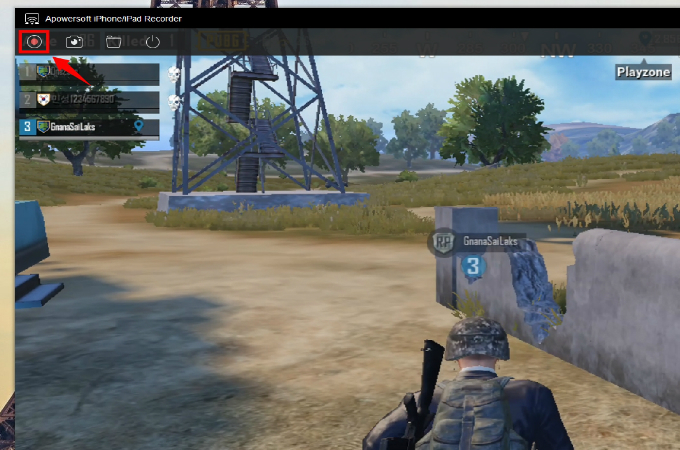
- Si vous souhaitez arrêter l’enregistrement, appuyez sur l’icône « Arrêter », puis la vidéo enregistrée sera automatiquement sauvegardée.
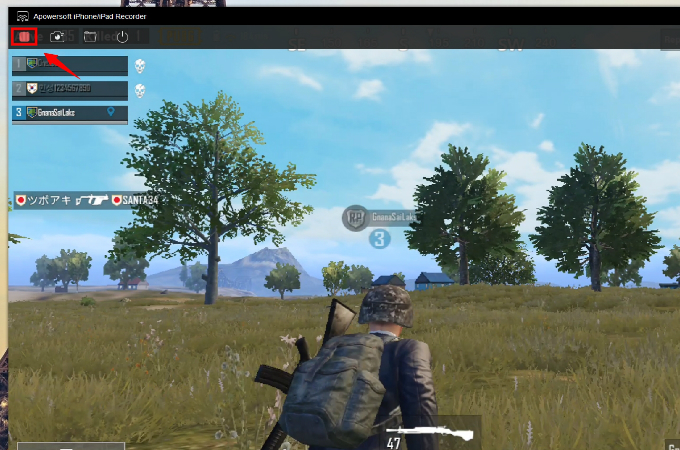
Conclusion
Les solutions susmentionnées vous aideront à enregistrer les meilleurs moments de PUBG. Elles sont toutes fiables et peuvent enregistrer PUBG mobile sans aucune limitation. N’hésitez pas à les essayer si vous avez besoin d’un enregistreur d’écran pour vos jeux mobile.

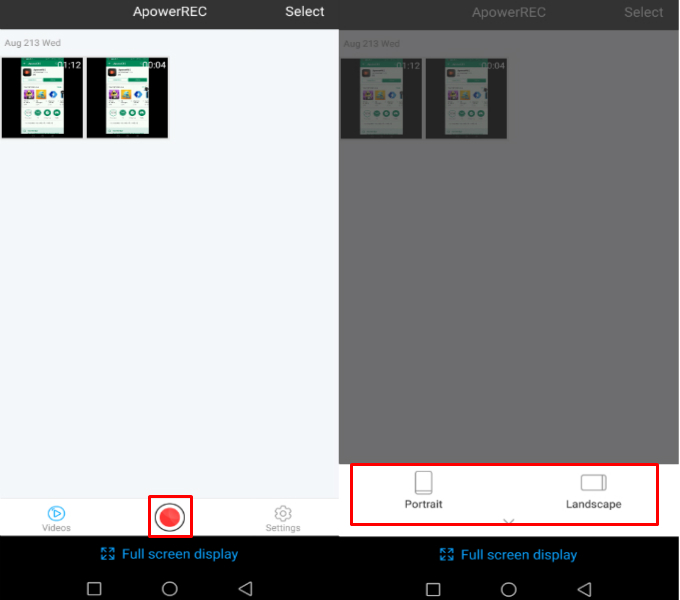
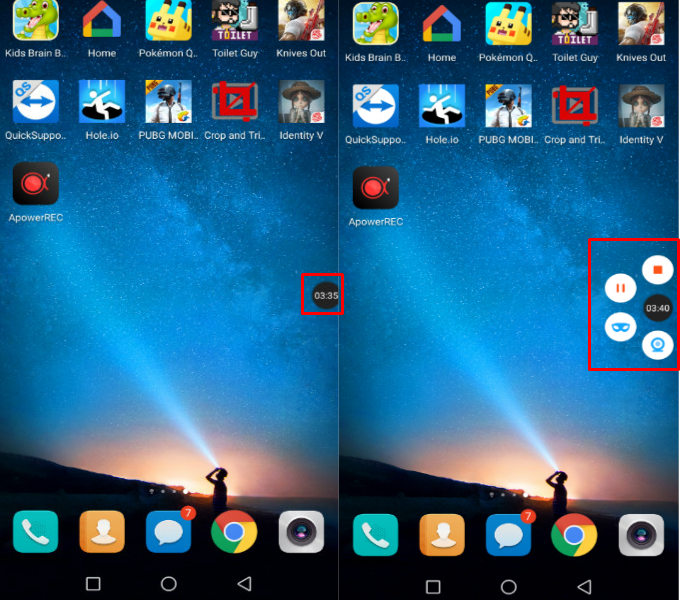
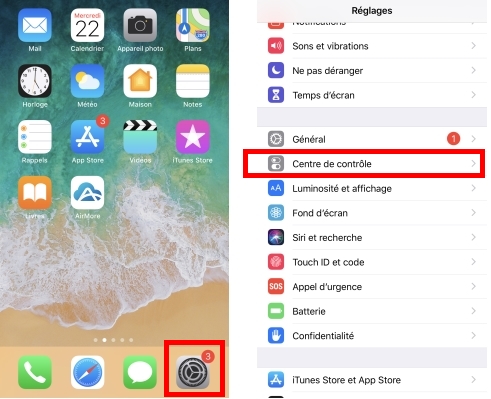
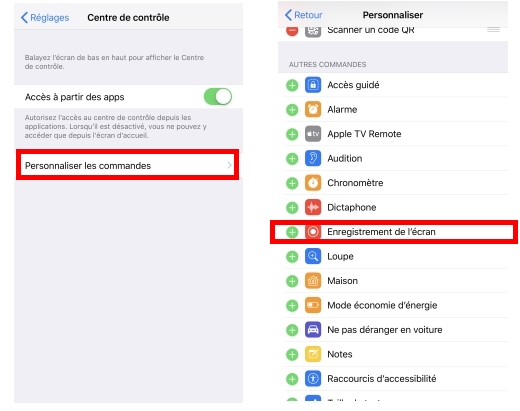
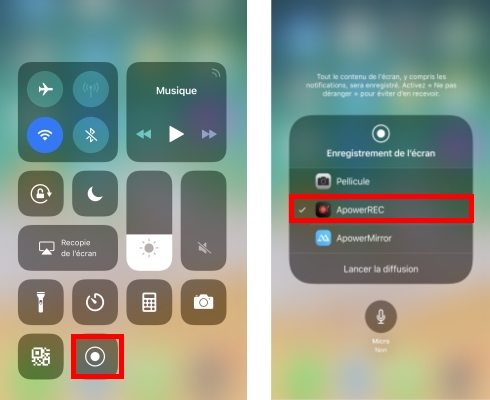
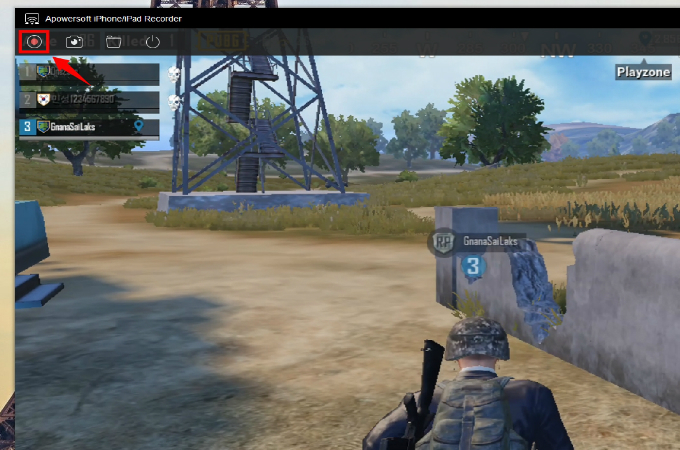
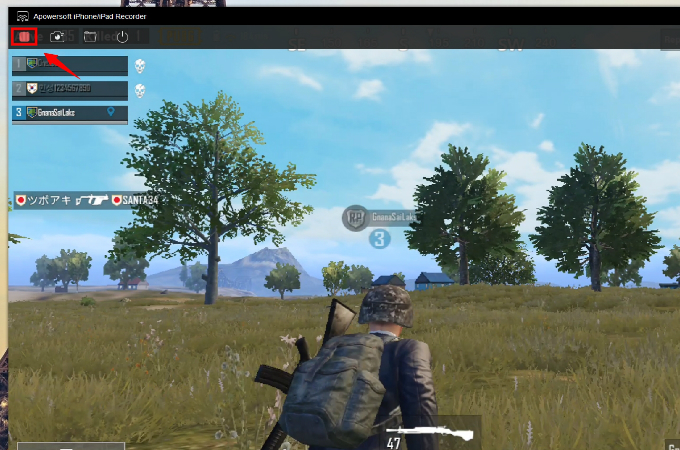

Laissez un commentaire